त्रुटि संदेश ठीक करें: जावा प्लेटफ़ॉर्म एसई बाइनरी ने काम करना बंद कर दिया है
अनेक वस्तुओं का संग्रह / / August 05, 2021
त्रुटि संदेश जावा प्लेटफ़ॉर्म एसई बाइनरी ने काम करना बंद कर दिया है जब आप एक पुराने ग्राफिक्स ड्राइवर का उपयोग कर रहे हैं। मान लीजिए कि आपने अपने विंडोज़ पर जावा-आधारित एप्लिकेशन चलाने के लिए आवश्यक जावा प्लेटफ़ॉर्म टूल इंस्टॉल किए हैं। तब तक आपको कोई समस्या नहीं होनी चाहिए जब तक कि आपके वीडियो कार्ड ड्राइवर अपडेट न हों।
कारण आपकी जावा लाइब्रेरी में एक दूषित फ़ाइल भी हो सकती है, इस स्थिति में, आप दूषित फ़ाइलों को ठीक करने के लिए अपने जावा टूल्स को फिर से इंस्टॉल कर सकते हैं। यह भी संभव है कि अन्य सभी सेवाएँ बहुत अधिक GPU और CPU उपयोग कर रही हों। इसलिए, जावा चलाने में असमर्थ है, और त्रुटि दिखाई देती है।

विषय - सूची
-
1 त्रुटि संदेश ठीक करें: जावा प्लेटफ़ॉर्म एसई बाइनरी ने काम करना बंद कर दिया है
- 1.1 समाधान 1: GPU ड्राइवरों को अद्यतन करना
- 1.2 समाधान 2: सभी जावा संबंधित अनुप्रयोगों को फिर से स्थापित करना
- 1.3 समाधान 3: एक साफ बूट प्रदर्शन करना
- 2 निष्कर्ष
त्रुटि संदेश ठीक करें: जावा प्लेटफ़ॉर्म एसई बाइनरी ने काम करना बंद कर दिया है
एंड्रॉइड ऐप और बहुत कुछ विकसित करने के लिए जावा अभी भी लोकप्रिय प्रोग्रामिंग भाषा है। आप शायद इस लेख को पढ़ रहे हैं क्योंकि आप जावा प्रोग्रामिंग में हैं। शायद, आपको अपने विंडोज पर जावा पर चलने वाले प्रोग्राम से थोड़ी परेशानी हो रही है। इस विशेष जावा प्लेटफ़ॉर्म एसई बाइनरी त्रुटि को ठीक करने के लिए कुछ समाधान हैं, बस नीचे दिए गए समाधानों का पालन करें और त्रुटि को ठीक करें।
समाधान 1: GPU ड्राइवरों को अद्यतन करना
जावा प्लेटफ़ॉर्म एसई बाइनरी के लिए सबसे संभावित कारण काम करने की त्रुटि है जीपीयू ड्राइवर है, अगर आप एक अस्थिर या पुराने ग्राफिक्स ड्राइवर का उपयोग कर रहे हैं। फिर ग्राफिक ड्राइवर और जावा वातावरण के बीच एक संघर्ष होगा, और आपको त्रुटि मिलेगी।
अपने मौजूदा GPU ड्राइवर को अपडेट करके समस्या को जल्दी हल किया जा सकता है। हालांकि, यदि आप एक अस्थिर जीपीयू चालक का उपयोग कर रहे हैं, तो इसे पिछले संस्करण में वापस रोल करने की सिफारिश की जाती है। आप अपने जीपीयू ड्राइवर को विंडोज ड्राइवर मैनेजर के माध्यम से या जीपीयू के आधिकारिक एप्लिकेशन से अपडेट कर सकते हैं।
हर निर्माता के पास एक एप्लिकेशन होता है जो अपने ड्राइवर को अपडेट रखता है। GPU के आधार पर आप एप्लिकेशन डाउनलोड कर रहे हैं और अपने ड्राइवर को अपडेट कर रहे हैं।
NVIDIA ड्राइवर्स
AMD Radeon ड्राइवर
इंटेल ड्राइवर्स
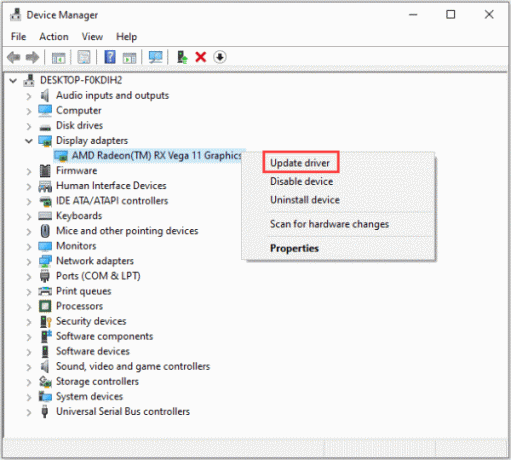
यदि आप अपने पिछले GPU ड्राइवर को वापस रोल करना चाहते हैं, तो आपको डिवाइस मैनेजर खोलना होगा। फिर डिस्प्ले एडॉप्टर विकल्प पर जाएं, अपने जीपीयू ड्राइवर पर राइट-क्लिक करें, और गुणों का चयन करें, ड्राइवर टैब पर जाएं, और रोल-बैक ड्राइवर बटन दबाएं। इसी तरह, आप ड्राइवर को अपडेट करने के लिए अपडेट ड्राइवर बटन पर क्लिक कर सकते हैं।
समाधान 2: सभी जावा संबंधित अनुप्रयोगों को फिर से स्थापित करना
यदि कोई कॉन्फ़िगरेशन त्रुटि है और आप नहीं जानते कि इसके बारे में क्या है, तो त्रुटि को ठीक करने के लिए, आप सभी जावा से संबंधित घटकों की स्थापना रद्द कर सकते हैं और इसे फिर से स्थापित कर सकते हैं। इसके अलावा, यदि इसका एक दूषित जावा बाइनरी फ़ाइल का मुद्दा है, तो सभी जावा अनुप्रयोगों को फिर से स्थापित करना सबसे अच्छा विकल्प है।
चरण 1) सबसे पहले, विंडोज सर्च बार पर जाएं और खोजें कंट्रोल पैनल, खोज परिणाम से नियंत्रण कक्ष खोलें।
चरण 2) अब, नियंत्रण कक्ष पर, के तहत कार्यक्रम अनुभाग, पर क्लिक करें प्रोग्राम को अनइंस्टाल करें विकल्प।

चरण 3) स्क्रॉल करें और जावा-संबंधित एप्लिकेशन देखें, उस पर राइट-क्लिक करें और चुनें स्थापना रद्द करें, इसी तरह जावा से संबंधित सभी अनुप्रयोगों की स्थापना रद्द करें।

चरण 4) आपके द्वारा अनइंस्टॉल किए जाने के बाद, सभी जावा-संबंधित घटक आपके पीसी को पुनरारंभ करते हैं। अब इसे फिर से स्थापित करने का समय है। इसलिए अधिकारी को सौंप दिया जावा साइट और जावा वातावरण डाउनलोड करें, इसे अपने पीसी पर स्थापित करें और जांचें कि क्या त्रुटि अभी भी बनी हुई है।
समाधान 3: एक साफ बूट प्रदर्शन करना
जैसा कि पहले उल्लेख किया गया है, यह भी संभव है कि आपकी खिड़कियों पर अन्य सेवाएं चलाने के लिए बहुत अधिक सीपीयू और जीपीयू का उपयोग कर रही हैं। इसलिए, जावा वातावरण उचित रूप से चलाने में असमर्थ है इसलिए त्रुटि दिखा रहा है। इस समस्या को ठीक करने के लिए, आप सभी सेवाओं को अक्षम कर सकते हैं और जावा वातावरण को चलाने के लिए जावा एप्लिकेशन को बिना किसी त्रुटि के निष्पादित कर सकते हैं।
चरण 1) आपको लिखना आता है msconfig या तो में विंडोज सर्च बार या में डायलॉग बॉक्स चलाएं, सिस्टम कॉन्फ़िगरेशन मेनू खोलें।
चरण 2) को सिर सेवाएं टैब और पर क्लिक करें सबको सक्षम कर दो नीचे दिए गए बटन। यह Microsoft सेवाओं सहित आपके पीसी पर चलने वाली सभी सेवाओं को अक्षम कर देगा।

चरण 3) अब, आपको सभी स्टार्टअप एप्लिकेशन और सेवाओं को अक्षम करना होगा। इसलिए, के लिए कदम चालू होना टैब और पर क्लिक करें टास्क मैनेजर खोलें विकल्प। कार्य प्रबंधक में, प्रत्येक स्टार्टअप एप्लिकेशन का चयन करें और उस पर क्लिक करें अक्षम अनुप्रयोगों को अक्षम करने के लिए नीचे बटन।
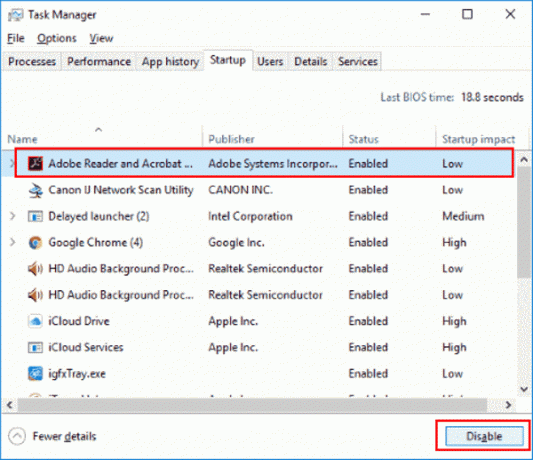
चरण 4) आपके द्वारा सभी एप्लिकेशन को अक्षम करने के बाद, अपने पीसी को रिबूट करें। अब उस एप्लिकेशन को चलाएं जो त्रुटि दिखा रहा था और जांचें कि क्या त्रुटि अभी भी बनी हुई है।
निष्कर्ष
जावा प्लेटफ़ॉर्म एसई बाइनरी स्टॉप्ड वर्किंग त्रुटि के केवल तीन कारण हो सकते हैं, यह मुख्य रूप से एक पुराने जीपीयू ड्राइवर के कारण है। इसलिए, यह अनुशंसा की जाती है कि आप अपने GPU ड्राइवर को Windows ड्राइवर प्रबंधक के माध्यम से या डिफ़ॉल्ट GPU एप्लिकेशन से अपडेट करें।
यह भी संभव है कि आपकी जावा पर्यावरण की फाइलें क्षतिग्रस्त हो गई हैं, इसलिए ठीक करने का सबसे अच्छा तरीका है कि आपके विंडोज पर जावा से संबंधित सभी घटकों को फिर से स्थापित किया जाए। कंट्रोल पैनल पर जाएं> एक प्रोग्राम को अनइंस्टॉल करें और वहां जावा से संबंधित प्रोग्राम को अनइंस्टॉल करें। उसके बाद, आधिकारिक साइट से जावा वातावरण डाउनलोड करें और इसे अपने पीसी पर स्थापित करें।
हालांकि कई उपयोगकर्ताओं ने रिपोर्ट किया है कि त्रुटि को एक साफ बूट प्रदर्शन के माध्यम से हल किया जा सकता है। इसलिए, सिस्टम कॉन्फ़िगरेशन> सेवाओं पर जाएं और सभी को अक्षम करें। कार्य प्रबंधक खोलें और सभी स्टार्टअप अनुप्रयोगों को अक्षम करें, अपने पीसी को रिबूट करें और जावा एप्लिकेशन को चलाएं।
संपादकों की पसंद:
- विंडोज और मैक के लिए सभी माइक्रोसॉफ्ट एज कीबोर्ड शॉर्टकट
- पेंट 3 डी में जेपीजी को पीएनजी में कैसे परिवर्तित करें: विंडोज पीसी
- Chrome को अनइंस्टॉल और रीइंस्टॉल करें: Windows, macOS, iOS और Android
- फिक्स: YouTube 360 वीडियो क्रोम और फ़ायरफ़ॉक्स पर काम नहीं कर रहा है
- विंडोज 10 पर प्रिंट स्क्रीन को ठीक करने का तरीका नहीं
राहुल टेक और क्रिप्टोकरेंसी विषयों के क्षेत्र में बड़े पैमाने पर रुचि रखने वाला एक कंप्यूटर विज्ञान का छात्र है। वह अपना ज्यादातर समय या तो संगीत लिखने या सुनने या बिना देखे हुए स्थानों की यात्रा करने में बिताता है। उनका मानना है कि चॉकलेट उनकी सभी समस्याओं का समाधान है। जीवन होता है, और कॉफी मदद करती है।



